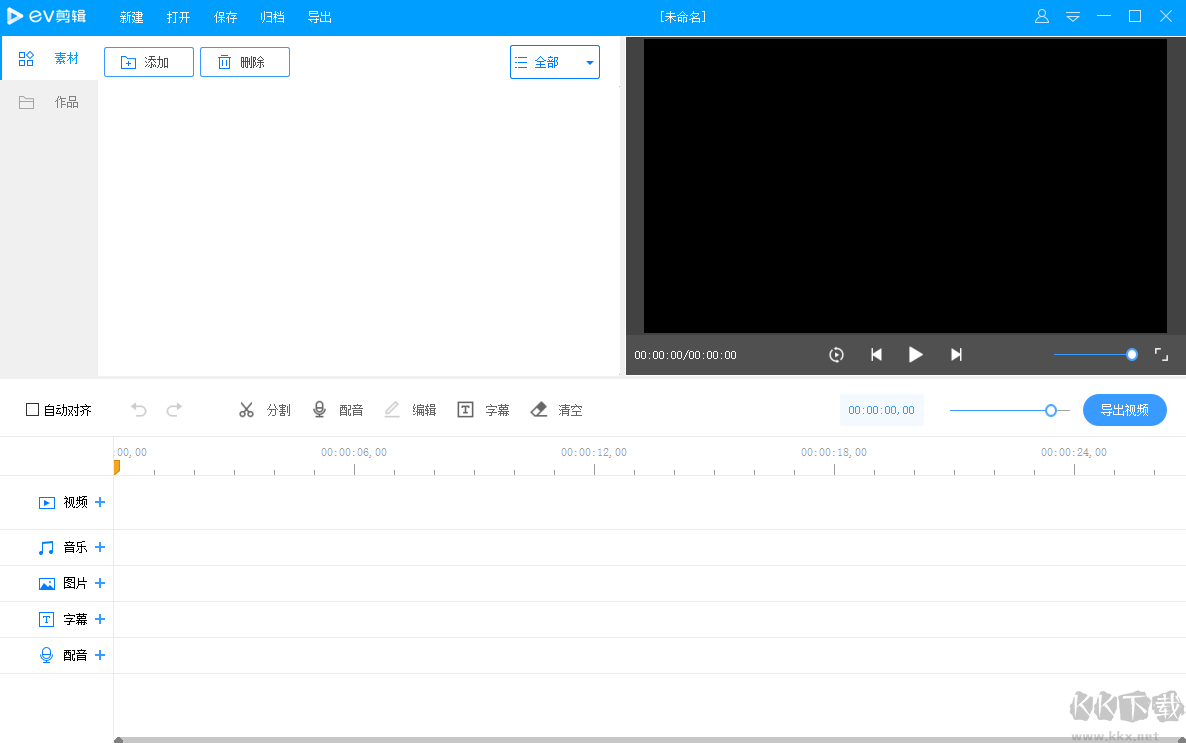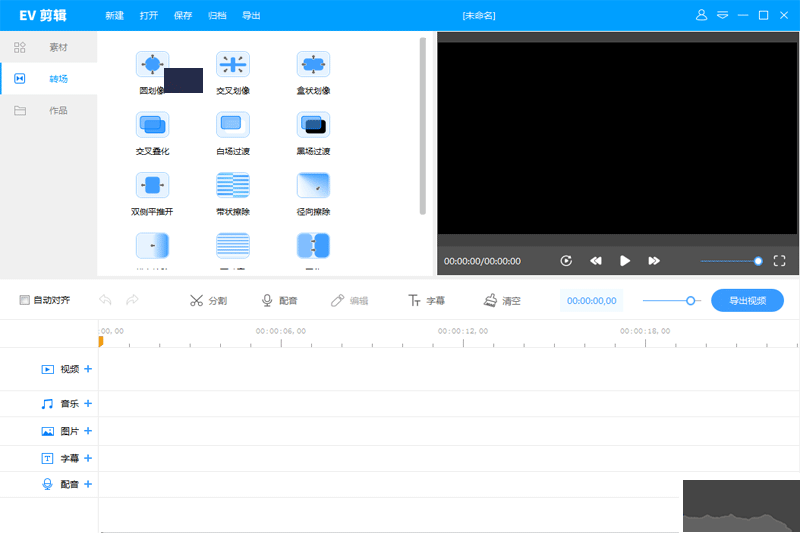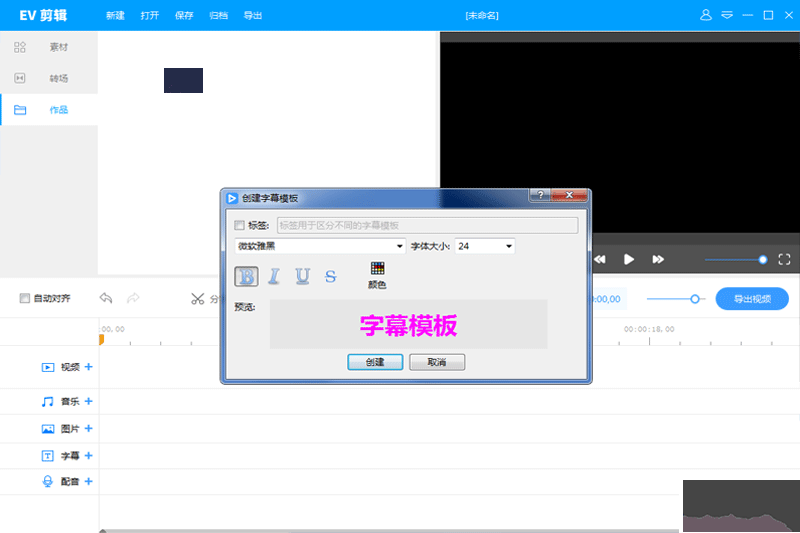EV剪辑电脑版是一款免费且好用的视频剪辑软件,这款软件的功能非常的齐全,使用方法也非常的简单易用,就算你是新手也能快速上手使用,并且这款软件还能支持用户给视频进行配音,添加字幕,轻松帮你完全剪辑操作,最主要的是还能支持用户对裁剪好的画面进行实时预览,感兴趣或者有需要的小伙伴就快来kk网站下载体验一下吧。
EV剪辑PC版 使用方法
1、打开EV剪辑进行登录;
2、点击添加,选择需要剪辑的文件,无法添加则表示不支持;
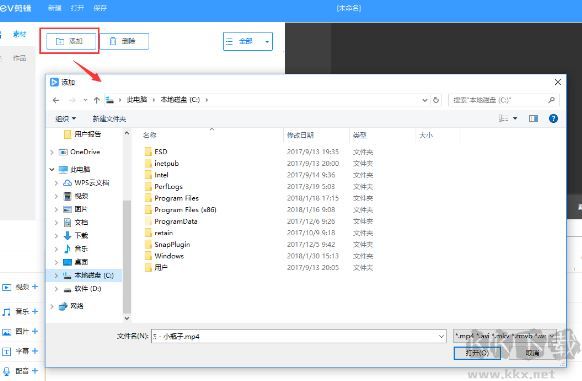
3、将已经载入的素材(图中红框所示)逐一拖到下面的轨道上,具体操作为:鼠标左键选择其中一项,按住鼠标左键不放,将其拖动到下方松开鼠标即可。
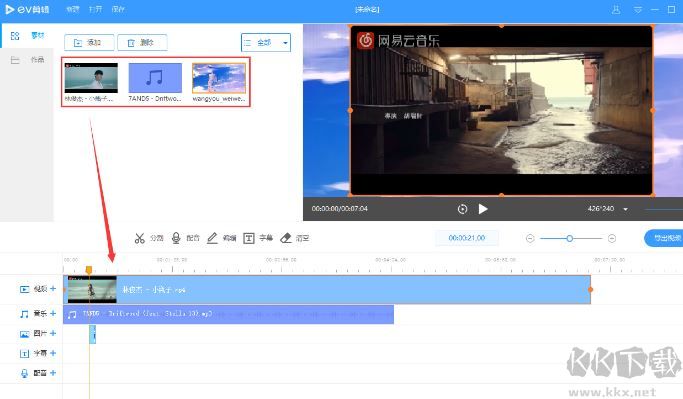
4、使用分割工具进行裁剪,点击分割会出现一把剪刀。拖动黄色可移动的标线到不需要部分的起始点,剪下第一刀,再移动黄色标线到不需要的结束点剪下第二刀。
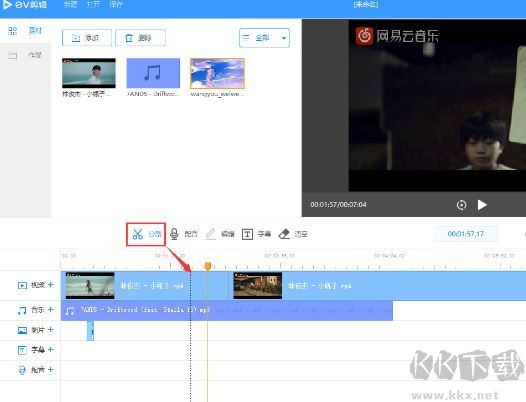
5、为素材配音或添加字幕。点击配音按钮,就开始录音,想停止录音按下键盘的空格键即可;添加字幕首先需要点击字幕创建字幕模板,然后添加字幕内容。
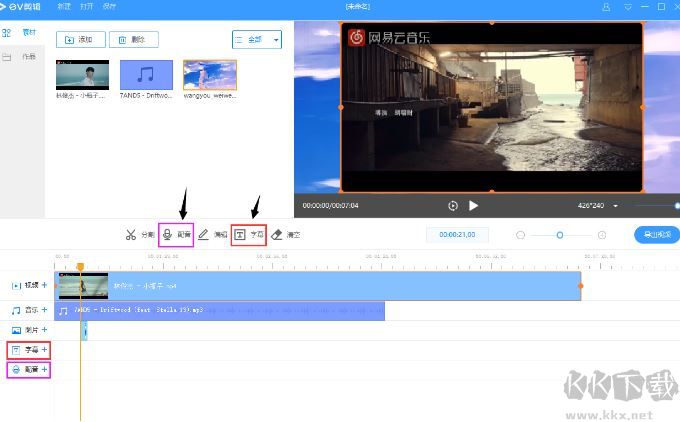
6、点击左上方的保存,选择需要保存的位置,便于下次直接打开项目进行编辑,注意并不是保存的视频,保存视频的话需要点击【导出视频】!
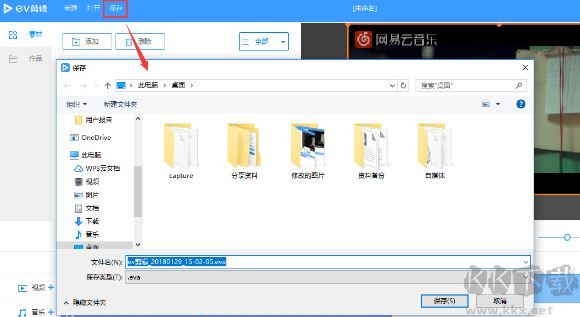
EV剪辑常见问题
剪辑好的视频通过点击最上面一栏“保存”,为什么最后却没有办法打开观看视频了
这是因为我们通过保存按钮保存下来的是【工程文件】,剪辑好的视频需要点击【导出视频】进行导出。
【工程文件】的格式为.eva,保存工程文件的目的在于防止导出的视频文件遭到损毁,只要打开工程文件就能够再进行导出、剪辑等操作。
如何将多个视频合成在一起
当我们录制的视频是分为几个小的视频时,我们需要合成时需要分为以下三个步骤:
1.将需要的视频全部添加到EV剪辑中;
2.按照需求将视频依次拖动到轨道上,使用分割工具将不需要的部分剪切掉。注:分割工具只起到将视频分割开来的作用,分割以后自行选中不需要的部分单击右键删除。
3.将后面的视频依次拖动到轨道上,直到视频轨道上没有任何空隙的部分,从头播放无误以后,点击导出视频即可。
EV剪辑如何归档导出
如果需要EV剪辑的使用将文件全部归档导出,需要进行以下几步操作:
第一步:打开EV剪辑软件,点击【归档】
第二步:选择导出的位置,建议桌面便于查找
第三步:将生成的文件夹选中压缩成zip包,发送给相关客服人员即可。
注意事项:
1)归档导出的是文件夹,要发送给客服必须先压缩成为zip包以后才能进行传输;
2)点击归档导出,位置的选择以桌面为宜,便于压缩。
为什么视频导出后只显示中间部分
由于视频导出的内容是预览区中间黑色画布内容,而画布大小是根据第一个视频或图片的分辨率来的。若只显示中间部分,可能是导入的视频分辨率大于画布大小。
为避免这个问题,我们可以在开始剪辑时便新建画布,设置好画布分辨率,再添加视频。预览区的视频可以改变大小,将需要部分缩放至预览区域内便能完整导出。
导出时高级选项里码特率如何设置
点击“导出视频”以后能够看到高级选项,码特率可以在选择和自定义中任意选择一项,一般推荐使用【选择】
软件在选择中提供三种选择:推荐、体积最小、画质最优。
其中,推荐兼顾体积与画质;体积最小与画质最优侧重点不同,用户可以根据自己的需求选择其中一项。
EV剪辑软件特色
1、简单、实用的视频剪辑体验
无需更多专业技能,三分钟快速上手
素材添加:支持添加视频、字幕、图片、音乐
多轨道剪辑:支持多轨道逐帧剪辑、可鲁加视频画面
转场特效:丰富的视频转场效果,增添剪辑趣味
视频配音:能为视频二次配音
2、素材添加多样 创造更灵活
支持多种图片格式载入,生成图片水印;添加字幕,创建模板,字体字号颜色均可自定义设置,多音轨添加音乐,让您随心所欲自由搭配
3、应用场景广泛
教学内容视频剪辑、Vlog、宣传片、影视混剪
EV剪辑更新日志
EV剪辑 v2.2.8 更新说明
新增:同时支持32位和64位系统(win7及以上);
优化:支持逐帧精剪;
优化:支持4k视频剪辑(CPU i3以上+8G以上内存);
修复:视频过渡间的黑帧bug;
优化:提升视频导出速度(比上个版本平均提升3~5倍);
优化:支持后台运行导出视频;
优化:提高预览帧率;
优化:提高工程加载速度;